Hướng dẫn sử dụng CMD để SSH vào VPS lấy thông tin Directadmin
SSH (Secure Shell) là giao thức giúp bạn kết nối đến máy chủ Linux từ xa qua môi trường dòng lệnh. Sau đây là hướng dẫn từng bước dành cho người mới bắt đầu.
1. Chuẩn bị thông tin cần thiết
Trước khi bắt đầu, bạn cần chuẩn bị:
- Địa chỉ IP của VPS (VD: 103.162.21.173).
- Tên đăng nhập SSH (thường là root hoặc tài khoản khác do nhà cung cấp VPS cung cấp).
- Mật khẩu SSH hoặc khóa SSH.
2. Mở CMD (Command Prompt)
- Nhấn tổ hợp phím Windows + R để mở hộp thoại Run.
- Nhập cmd và nhấn Enter.
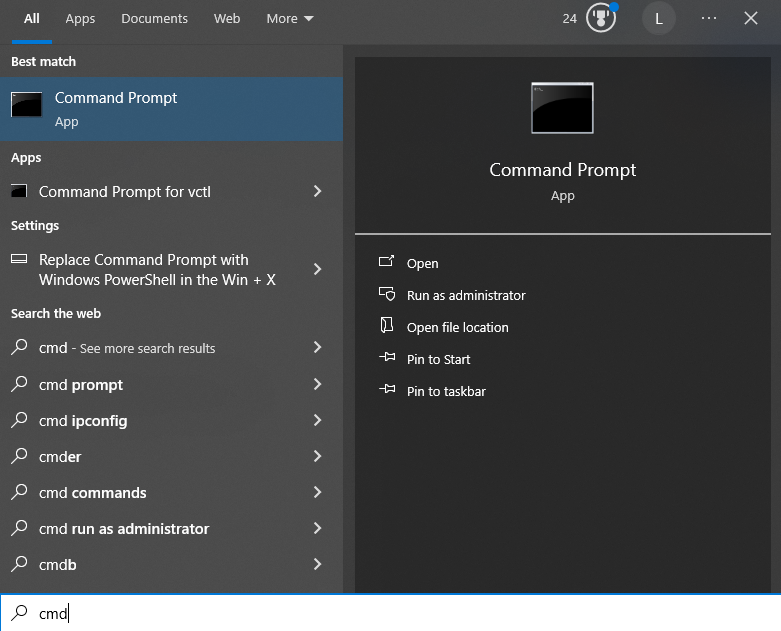
3. Sử dụng lệnh SSH để kết nối đến VPS
Trong cửa sổ CMD, sử dụng cú pháp sau để kết nối đến VPS:
ssh tên_đăng_nhập@địa_chỉ_IP
Ví dụ: Nếu bạn có tài khoản root và VPS với IP là 123.45.67.89, hãy gõ:
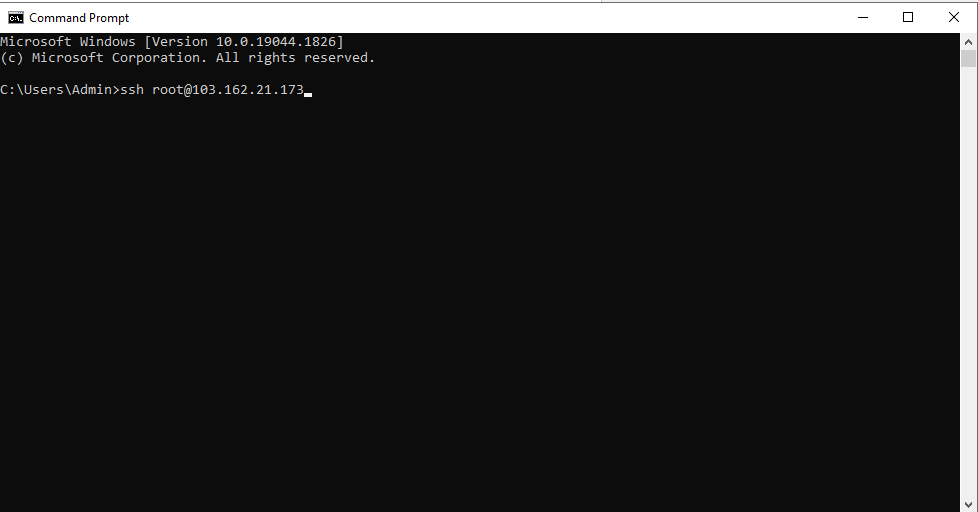
4. Nhập mật khẩu SSH
- Khi được yêu cầu, nhập mật khẩu SSH của bạn và nhấn Enter.
- Lưu ý: Khi gõ mật khẩu, bạn sẽ không thấy ký tự nào hiện lên (đây là tính năng bảo mật).
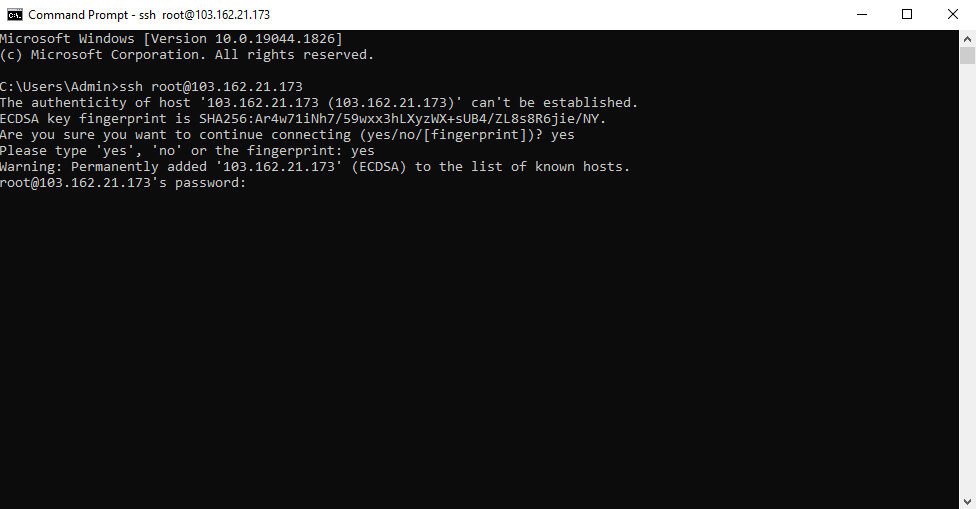
5. Kiểm tra thông tin VPS
Sau khi kết nối thành công, bạn có thể chạy các lệnh để xem thông tin cơ bản của VPS:
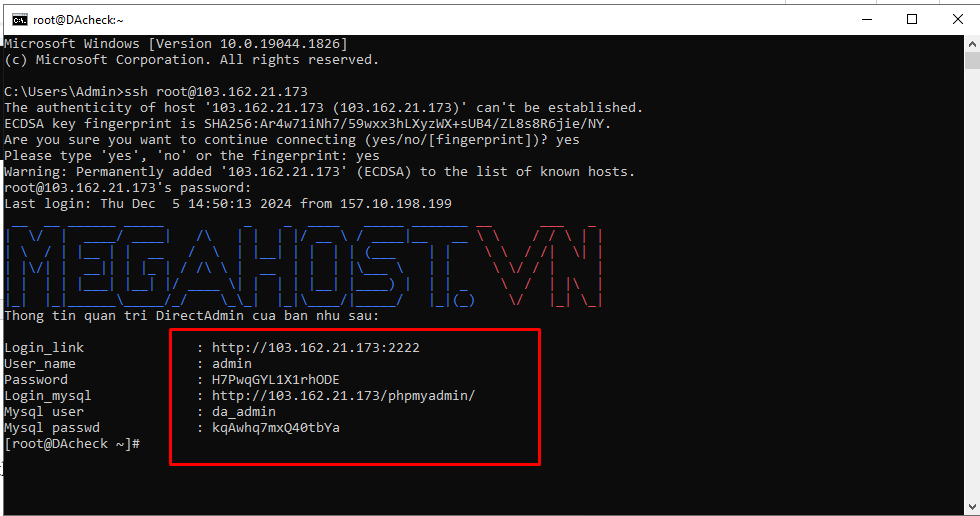
6. Ngắt kết nối SSH
Khi hoàn tất, bạn có thể ngắt kết nối bằng cách gõ: exit
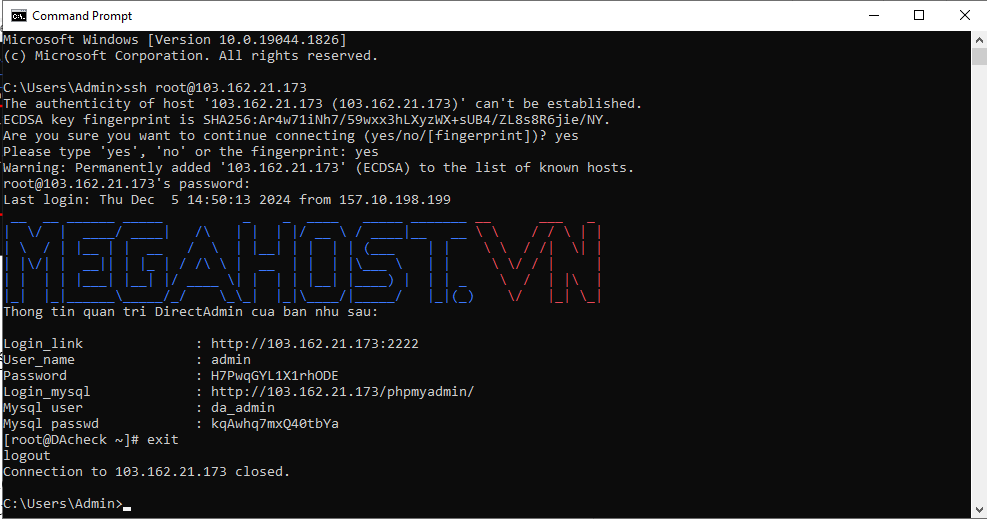
Lưu ý
- Nếu bạn gặp lỗi như “connection timed out”, hãy kiểm tra lại địa chỉ IP và đảm bảo cổng SSH (thường là 22) được mở.
- Nếu bạn sử dụng khóa SSH thay vì mật khẩu, cần thêm cờ -i và đường dẫn đến tệp khóa, như sau:
ssh -i đường_dẫn_đến_khóa tên_đăng_nhập@địa_chỉ_IP
Ví dụ:
ssh -i C:\Users\username\.ssh\id_rsa [email protected]
Hãy thực hiện từng bước theo hướng dẫn trên. Nếu gặp vấn đề, hãy liên hệ với quản trị hệ thống hoặc nhà cung cấp dịch vụ VPS của bạn để được hỗ trợ!
Chúc bạn thành công .




